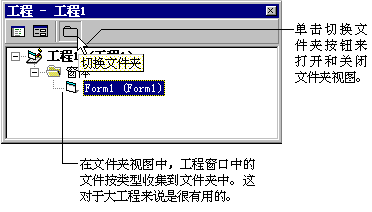vbconAddingNewUserControlsToProject
vbconAddingNewUserControlsToProject打开一个空的 ActiveX 控件工程,检查 ActiveX 控件设计器并且设置适当的工程属性。
 vbconAddingTestProject
vbconAddingTestProject创建包含 ActiveX 控件和测试工程的工程组,并将这两个工程链接起来。
 vbconRunningControlsAtDesignTime
vbconRunningControlsAtDesignTime演示如何使某个 ActiveX 控件进入运行模式而不将测试工程放入运行模式,从而使控件设计时的行为可以调试。
 vbconLifeTimesOfUserControl
vbconLifeTimesOfUserControl说明出现在 ActiveX 控件存活期的主要事件,并显示一个控件实例怎样连续地被撤消及重建。
 vbconDrawingShapeLabelControl
vbconDrawingShapeLabelControl可以采用图形方法从一个草图绘出新控件,或者通过组合其它控件来构造新控件。ShapeLabel 使用后一种技术。
 vbconAddingPersistingProperties
vbconAddingPersistingProperties把 Caption 属性添加到 ShapeLabel 控件中并示范怎样保存该值。介绍Extender 对象。
 vbconAddingPropertyPagesToProject
vbconAddingPropertyPagesToProject演示如何创建属性页以及如何将其与 ShapeLabel 控件相连接。
 vbconAddingEventToControl
vbconAddingEventToControl示范怎样显露事件。
 vbconCompilingUserControl
vbconCompilingUserControl编译该工程,并演示怎样用测试工程来测试 .ocx 文件,并将其包含在另一工程中。
 vbconOLEControlCreationRecap
vbconOLEControlCreationRecap总结创建 ActiveX 控件所需的关键任务。